TikTok populiarumo pasaulyje kontekste svarbu mokėti atsisiųsti „TikTok“ vaizdo įrašus nemokamai, kad galėtumėte išsaugoti ir dalintis įkvepiančiu turiniu.
Šis vadovas siūlo būdus lengvai išsaugoti mėgstamus „TikTok“ vaizdo įrašus į savo įrenginį, užtikrinant, kad niekada nepraleisite svarbių momentų.
Metodas 1: Naudodami „TikTok“ įmontuotą atsisiuntimo funkciją
Prieš pradedant žingsnis po žingsnio procesą, greitai išmokime, kaip lengvai atsisiųsti „TikTok“ vaizdo įrašus, naudojant platformos įmontuotą funkciją:
- Atidarykite „TikTok“ programėlę savo įrenginyje.
- Naršykite iki vaizdo įrašo, kurį norite atsisiųsti.
- Paspauskite „Bendrinti“ piktogramą ekrano dešinėje pusėje.
- Iš pasirinkimų, kurie atsiranda, pasirinkite „Įrašyti vaizdo įrašą“ arba „Atsisiųsti“.
- Palaukite, kol vaizdo įrašas bus įrašytas į jūsų įrenginio kamerą ar galeriją.
- Kartą įrašytas, galėsite bet kuriuo metu naudotis atsisiųstu „TikTok“ vaizdo įrašu offline režime.
- Mėgaukitės žiūrėdami ar dalindamiesi vaizdo įrašu su draugais ir sekėjais įvairiose platformose.

Ribojimai ar apribojimai, kurių vartotojai turėtų būti sąmoningi
Prieš tęsdami atsisiųsdami „TikTok“ vaizdo įrašus naudodami platformos įmontuotą funkciją, labai svarbu būti sąmoningi dėl tam tikrų ribojimų ir apribojimų:
- Ne visi „TikTok“ vaizdo įrašai gali turėti galimybę būti atsisiunčiami.
- Atsisiųsti vaizdo įrašai gali turėti vandeniuką arba „TikTok“ prekinį ženklą, ribojant jų naudojimą.
- Atsisiųsti vaizdo įrašai dažnai yra išsaugomi mažesnėje raiškoje nei originalūs.
- Kai kuriems vaizdo įrašams gali būti nustatyti kūrėjo nustatymai, kurie kelia apribojimus atsisiuntimui.
- Atsisiųsti vaizdo įrašai gali būti prieinami tik „TikTok“ programoje ir negali lengvai būti perkelti į kitus įrenginius.
Metodas 2: Naudodami trečiųjų šalių programas ar svetaines
Alternatyvūs būdai atsisiųsti „TikTok“ vaizdo įrašus apima trečiųjų šalių programas ar svetaines, kurios siūlo šią funkcionalumą.
Populiarios parinktys apima programas, tokią kaip “Snaptik” ar svetaines, tokias kaip “Tiktokio.com“, leidžiančias vartotojams lengvai atsisiųsti vaizdo įrašus iš „TikTok“.
Žingsnis po žingsnio vadovas naudojant šias metodus
Prieš naudodami trečiosioms šalims skirtas programas ar svetaines „TikTok“ atsisiuntimui, pirmenybę teikite saugumui ir patikimumui.
Štai žingsnis po žingsnio vadovas, kaip naudoti šias alternatyvas:
- Pasirinkite patikimą trečiosios šalies programą ar svetainę: pasirinkite patikimą platformą, žinomą dėl patikimų „TikTok“ vaizdo įrašų atsisiuntimų.
- Nukopijuokite „TikTok“ vaizdo saitą: „TikTok“ programoje raskite norimą vaizdo įrašą, palieskite „Dalis“, tada pasirinkite „Kopijuoti saitą“.
- Pereikite į pasirinktą programą ar svetainę: atidarykite pasirinktą trečiosios šalies programą ar svetainę savo naršyklėje.
- Įklijuokite nukopijuotą saitą: įklijuokite nukopijuotą „TikTok“ vaizdo saitą į numatytą laukelį programoje ar svetainėje.
- Inicijuokite atsisiuntimą: siekiant inicijuoti atsisiuntimo procesą, vadovaukitės programos ar svetainės pateiktais nurodymais.
- Pasirinkite atsisiuntimo parinktis: priklausomai nuo platformos, galite turėti įvairių atsisiuntimo parinkčių, tokių kaip vaizdo kokybė ar formatas.
- Atsisiųskite vaizdo įrašą: pasirinkę savo pageidavimus, atsisiųskite „TikTok“ vaizdo įrašą į savo įrenginį.
- Prieigą prie atsisiųsto vaizdo: atsisiųsdami, pasiekite vaizdą įrenginio atmintyje ar programoje peržiūrai ar bendrinimui.
Patarimas vartotojams: prieš atsisiųsdami rekomenduojama atsargiai elgtis ir ištirti programos ar svetainės patikimumą.
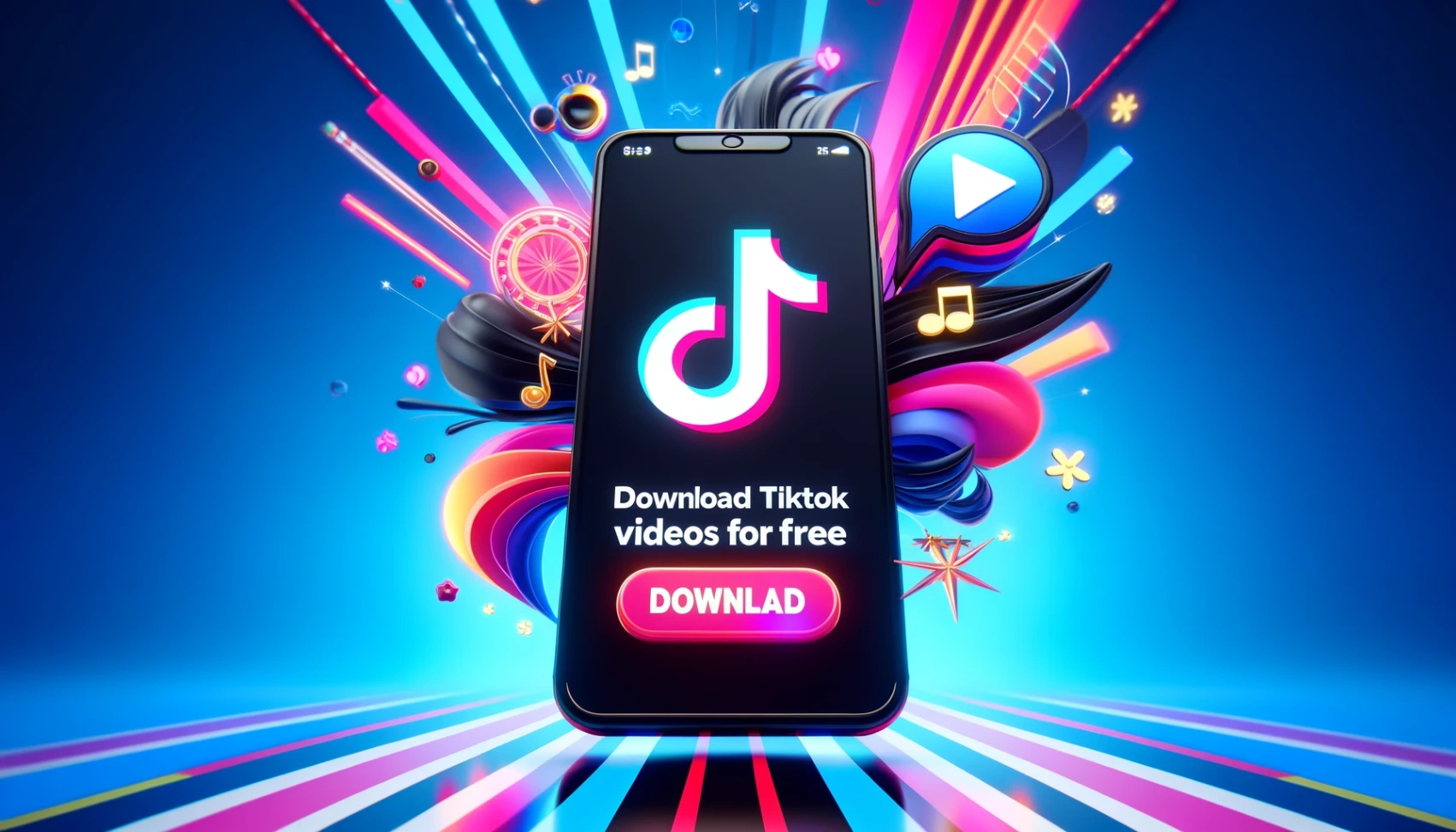
Metodas 3: Naudodami ekrano įrašymą
Ekrano įrašymas gali užfiksuoti „TikTok“ vaizdo įrašus, įrašant viską, kas yra rodoma, įskaitant garso takelį.
Norėdami užfiksuoti „TikTok“ vaizdo įrašą realiuoju laiku, inicijuokite ekrano įrašymo funkciją savo įrenginyje žaidžiant norimą vaizdo įrašą.
Veiksmai ekrano įrašymui įvairiuose įrenginiuose
Prieš įrašydami „TikTok“ vaizdo įrašus naudodami ekrano įrašymą, susipažinkite su žingsniais, pritaikytais skirtingiems įrenginiams:
iOS įrenginiai:
- Atidarykite valdymo centrą, nušliaupydami nuo ekrano viršutinės dešinės kairės dalies.
- Paspauskite ekrano įrašymo piktogramą ir sekite nurodymus, kad pradėtumėte įrašymą.
Android įrenginiai:
- Atidarykite greičio nustatymų meniu, nušliaupydami nuo ekrano viršaus.
- Paspauskite ekrano įrašymo piktogramą ir pasirinkite „TikTok“ vaizdo įrašą pradėti įrašymą.
Windows kompiuteris:
- Paleiskite „Xbox Game Bar“, paspaudę „Win + G“.
- Pasirinkite „Pradėti įrašyti“, kad užfiksuotumėte „TikTok“ vaizdą ekrane.
Mac kompiuteris:
- Paspauskite „Command + Shift + 5“, kad atidarytumėte ekrano kopijavimo įrankių juostą.
- Pasirinkite įrašymo parinktį ir pasirinkite „TikTok“ vaizdo ekrano sritį, kad pradėtumėte įrašymą.
Ekraninio įrašymo privalumai ir trūkumai
Prieš pasirinkdami ekrano įrašymą, kad būtų galima fiksuoti „TikTok“ vaizdo įrašus, apsvarstykite jo privalumus ir trūkumus:
Prieš nagrinėjant ekrano įrašymą „TikTok“ vaizdo įrašams, pažvelkime į jo pranasumus ir trūkumus:
Privalumai:
- Lankstumas: Ekrano įrašymas fiksuoja bet kokį ekrane esantį turinį, įskaitant „TikTok“, be papildomų programų.
- Tiesioginė transliacija: Įrašykite „TikTok“ vaizdo įrašus, kaip jie paleidžiami, be laukimo atsisiuntimui.
- Patogumas: Lengva dalintis ar redaguoti įrašus tiesiogiai iš savo įrenginio.
- Prieinamumas: Prieinamas daugeliui įrenginių be papildomos programinės įrangos diegimo.
- Tinkinimas: Sureguliuokite įrašymo nustatymus, kad būtų galima fiksuoti konkretų „TikTok“ vaizdo aspektą.
Trūkumai:
- Kokybės praradimas: Ekrano įrašymai gali nesaugoti originalios vaizdo kokybės.
- Kišlios dalelės: Įrašymuose gali atsirasti prietaiso vartotojo sąsajos ar pranešimų, atitraukiančių nuo turinio.
- Failo dydis: Ekrano įrašymai gali sukelti didelį failo dydį, kuris suvalgo įrenginio atmintį.
- Ribotos funkcijos: Trūksta pažangaus redagavimo ar valdymo funkcijų palyginti su specializuotomis programomis.
- Teisiniai reikalavimai: „TikTok“ turinio įrašymas ir platrinimas be leidimo gali sukelti teisinių problemų dėl autorių teisių.
Kaip atsisiųsti „TikTok“ vaizdo įrašus aukštos kokybės: patarimai ir gudrybės
Prieš pradedant tyrinėti patarimus ir gudrybes, kaip atsisiųsti aukštos kokybės „TikTok“ vaizdo įrašus, pažvelkime, kaip patobulinti savo vaizdo kolekciją:
- Naudokite trečiųjų šalių programas: Išbandykite programas, tokias kaip „Snaptik“ arba „TikTokDownloader.io“ aukštos kokybės atsisiuntimui.
- Pasirinkite tinkamą formatą: Pasirinkite MP4 ar kitus suderinamus formatus optimaliai kokybei.
- Tinkinkite nustatymus: Patikrinkite programos ar svetainės nustatymus, kad užtikrintumėte, jog atsisiuntimai yra prieinamiausios prieinamos kokybės.
- Galvokite apie ekrano įrašymą: Stebėkite vaizdo įrašus realiuoju laiku su ekrano įrašymu maksimaliai kokybei užtikrinti.
- Atsisiųskite naudodami Wi-Fi: Renkantis Wi-Fi, galite atsisiųsti didelius, aukštos kokybės vaizdo įrašus be mobiliųjų duomenų naudojimo.
- Patikrinkite šaltinio kokybę: Įsitikinkite, kad pradinis „TikTok“ vaizdo įrašas yra aukštos kokybės prieš atsisiųsdami.
- Atnaujinkite programas: Norėdami pasiekti naujas funkcijas ir patobulinimus geriems atsisiuntimams, atnaujinkite programas.
Teisiniai ir etiniai apribojimai
Prieš aptardami „TikTok“ vaizdo įrašų atsisiuntimą, supraskite teisines ir etines pasekmes:
- Autorių teisių pažeidimas: Atsisiuntimas ir platinimas be leidimo gali pažeisti autorių teises.
- Turinio savininkystė: Gerbkite kūrėjų teises ir prašykite leidimo naudoti turinį.
- Teisingas naudojimas: Užtikrinkite atitiktį teisės normoms.
- Privatumo susirūpinimas: Apsvarstykite pasekmes dalindamiesi asmenine informacija.
- Pripažinimas: Suteikite tinkamą kreditą originaliems kūrėjams.
- Bendruomenės gairės: Laikykitės „TikTok“ paslaugų sąlygų.
- Švietimo naudojimas: Naudokite vaizdo įrašus švietimo tikslais, laikydamiesi autorių teisių įstatymų.
Užbaigiant
Įveikus nemokamas TikTok vaizdo įrašų atsisiuntimas, galėsite lengvai išsaugoti prisiminimus ir dalintis įkvepiančiu turiniu.
Turėdami žinias iš šio vadovo, pradėkite greitai tyrinėti ir dalintis TikTok akimirkomis.
Įsitraukite į TikTok patirtį šiandien ir patobulinkite savo turinio dalijimosi žaidimą!
Skaityti kitomis kalbomis
- English: Learn How to Download TikTok Videos for Free
- Español: Aprende cómo descargar vídeos de TikTok de forma gratuita
- Bahasa Indonesia: Pelajari Cara Mendownload Video TikTok Secara Gratis
- Bahasa Melayu: Belajar Cara Muat Turun Video TikTok Secara Percuma
- Čeština: Naučte se, jak stahovat videa z TikToku zdarma
- Dansk: Lær hvordan du downloader TikTok videoer gratis
- Deutsch: Lernen Sie, wie Sie TikTok-Videos kostenlos herunterladen können.
- Eesti: Õpi, kuidas tasuta TikToki videoid allalaadida
- Français: Apprenez comment télécharger des vidéos TikTok gratuitement
- Hrvatski: Saznajte kako besplatno preuzeti TikTok videa
- Italiano: Scopri come scaricare i video di TikTok gratuitamente
- Latviešu: Iemācieties, kā lejupielādēt TikTok video bez maksas
- Magyar: Tanulj meg ingyen letölteni TikTok videókat
- Nederlands: Leer hoe je gratis TikTok-video’s kunt downloaden
- Norsk: Lær hvordan du laster ned TikTok-videoer gratis
- Polski: Dowiedz się, jak za darmo pobierać filmy z TikToka
- Português: Aprenda como baixar vídeos do TikTok de graça
- Română: Învață cum să descarci videoclipuri TikTok gratuit
- Slovenčina: Naučte sa, ako stiahnuť videá z TikToku zadarmo
- Suomi: Opi lataamaan TikTok-videoita ilmaiseksi
- Svenska: Lär dig hur du laddar ner TikTok-videor gratis
- Tiếng Việt: Học cách tải video TikTok miễn phí
- Türkçe: Bedava TikTok Videolarını İndirmeyi Nasıl Öğrenirsiniz
- Ελληνικά: Μάθετε πώς να κατεβάσετε δωρεάν βίντεο από το TikTok
- български: Научете как да изтеглите видеоклипове от TikTok безплатно
- Русский: Узнайте, как бесплатно скачивать видео с TikTok
- עברית: למדו כיצד להוריד וידאוים מ-TikTok בחינם
- اردو: مفت میں ٹک ٹاک ویڈیوز ڈاؤن لوڈ کرنے کا طریقہ سیکھیں
- العربية: تعلم كيفية تنزيل مقاطع فيديو TikTok مجانًا
- فارسی: یاد بگیرید چگونه ویدیوهای TikTok را رایگان دانلود کنید
- हिन्दी: मुफ्त में टिकटॉक वीडियो डाउनलोड करना सीखें
- ภาษาไทย: เรียนรู้วิธีดาวน์โหลดวิดีโอ TikTok ฟรี
- 日本語: 無料でTikTokビデオをダウンロードする方法を学ぶ
- 简体中文: 学习如何免费下载 TikTok 视频
- 繁體中文: 學習如何免費下載抖音視頻
- 한국어: 무료로 TikTok 비디오를 다운로드하는 방법 배우기












